小学三年级上册信息技术2单击鼠标做算术电子工业版(安徽)(18张)ppt课件
单击鼠标做算术 学科信息:信息技术-电子工业版-三年级上-信息技术电

小学信息技术第一册
趣味数学题:
29 + 168 = 129 + 1168 = 1129 + 11168 =
……
数字越大,越 难算了,怎么
办呢?
Ⅰ 、启动电脑
1、“ 睁开眼睛 ”
按下显示器的电 源开关键
2、“ 开动大脑 ”
按下主机箱的
图标
鼠标指针
“开始”按钮
任务栏
谁控制它呢?
Ⅱ 、鼠标
1、认识鼠标
鼠标的 结构 鼠标的 握法ຫໍສະໝຸດ 2、使用鼠标移动鼠标
单击鼠标 :食指轻轻按一下鼠标
左键。
……
(任务)做算术
1、打开计算器
(单击)“开始”按钮(指向) 程序(指向) 附件 (单击) 计算器
2、认识计算器
3、指挥计算器
4、关闭计算器 (单击”关闭” )
五、关闭电脑
1.单击
2.单击
3.单击
作业:
1.完成课后《做一做》 2.完成课后《评一评》
课程结束 谢谢观赏
电子工业版(安徽)信息技术三上第2课《单击鼠标做算术》教学设计
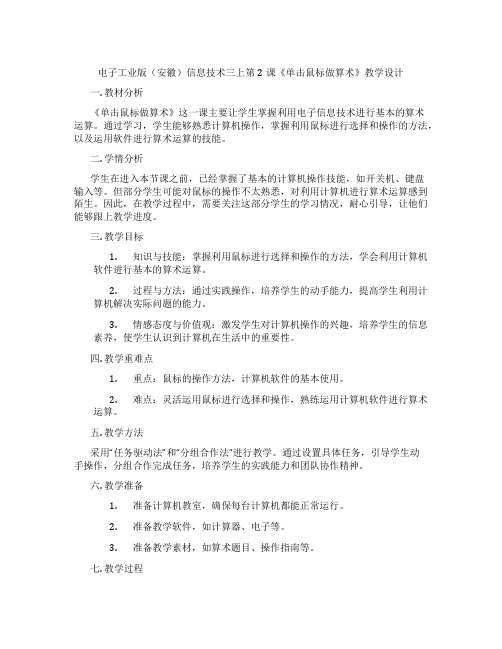
电子工业版(安徽)信息技术三上第2课《单击鼠标做算术》教学设计一. 教材分析《单击鼠标做算术》这一课主要让学生掌握利用电子信息技术进行基本的算术运算。
通过学习,学生能够熟悉计算机操作,掌握利用鼠标进行选择和操作的方法,以及运用软件进行算术运算的技能。
二. 学情分析学生在进入本节课之前,已经掌握了基本的计算机操作技能,如开关机、键盘输入等。
但部分学生可能对鼠标的操作不太熟悉,对利用计算机进行算术运算感到陌生。
因此,在教学过程中,需要关注这部分学生的学习情况,耐心引导,让他们能够跟上教学进度。
三. 教学目标1.知识与技能:掌握利用鼠标进行选择和操作的方法,学会利用计算机软件进行基本的算术运算。
2.过程与方法:通过实践操作,培养学生的动手能力,提高学生利用计算机解决实际问题的能力。
3.情感态度与价值观:激发学生对计算机操作的兴趣,培养学生的信息素养,使学生认识到计算机在生活中的重要性。
四. 教学重难点1.重点:鼠标的操作方法,计算机软件的基本使用。
2.难点:灵活运用鼠标进行选择和操作,熟练运用计算机软件进行算术运算。
五. 教学方法采用“任务驱动法”和“分组合作法”进行教学。
通过设置具体任务,引导学生动手操作,分组合作完成任务,培养学生的实践能力和团队协作精神。
六. 教学准备1.准备计算机教室,确保每台计算机都能正常运行。
2.准备教学软件,如计算器、电子等。
3.准备教学素材,如算术题目、操作指南等。
七. 教学过程1.导入(5分钟)教师通过讲解计算机的基本组成,引导学生回顾已学的计算机操作知识,为新课的学习做好铺垫。
2.呈现(10分钟)教师展示利用计算机软件进行算术运算的过程,让学生初步了解本节课要学习的内容。
3.操练(20分钟)教师设置算术题目,引导学生利用计算机软件进行计算。
学生在教师的指导下,分组进行操作,互相交流心得。
4.巩固(10分钟)教师挑选几组学生进行操作演示,让其他学生观察并指出操作中的错误。
第2课玩转鼠标(课件)-信息技术三年级上册

排座位:
按你喜欢的顺序给桌面上的图标排排座位。
7
查日期:
在桌面的右下角显示 看日期了。
上单击,就可以查
1、今年的国庆节10月1日是星期___
2、父亲节是每年6月份的第三个星期天,你知 道今年的父来自节是___月___日吗?8
游戏“喜羊羊拼图”,5分钟后请同学们说一说 怎么玩的?用到了鼠标的哪些操作?
9
儿歌
小鼠标,尾巴长, 左键右键啪啪响。 上下动,左右移, 光标紧紧跟着忙。
10
我的身世:名字由来
1
玩转鼠标
2
我的样子:鼠标的结构
左键
滚轮
右键
3
火眼金睛:手握鼠标要正确
右手食指放于左 键,中指放于右键, 母指和无名指小指 分别握住鼠标两侧
4
我在电脑中的样子:找一找
桌面上有个“可爱的鼠标”的图标, 你能用鼠标找到吗?找到后将鼠标的箭 头指向它。
5
一、移动 二、单击 三、双击 四、右击 五、拖动
三年级上册信息技术教学设计-第2课 单击鼠标做算术 电子工业版(安徽)
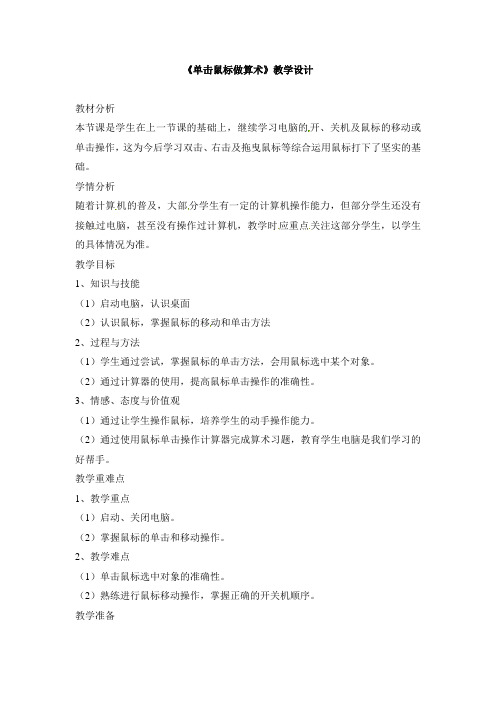
《单击鼠标做算术》教学设计教材分析本节课是学生在上一节课的基础上,继续学习电脑的开、关机及鼠标的移动或单击操作,这为今后学习双击、右击及拖曳鼠标等综合运用鼠标打下了坚实的基础。
学情分析随着计算机的普及,大部分学生有一定的计算机操作能力,但部分学生还没有接触过电脑,甚至没有操作过计算机,教学时应重点关注这部分学生,以学生的具体情况为准。
教学目标1、知识与技能(1)启动电脑,认识桌面(2)认识鼠标,掌握鼠标的移动和单击方法2、过程与方法(1)学生通过尝试,掌握鼠标的单击方法,会用鼠标选中某个对象。
(2)通过计算器的使用,提高鼠标单击操作的准确性。
3、情感、态度与价值观(1)通过让学生操作鼠标,培养学生的动手操作能力。
(2)通过使用鼠标单击操作计算器完成算术习题,教育学生电脑是我们学习的好帮手。
教学重难点1、教学重点(1)启动、关闭电脑。
(2)掌握鼠标的单击和移动操作。
2、教学难点(1)单击鼠标选中对象的准确性。
(2)熟练进行鼠标移动操作,掌握正确的开关机顺序。
教学准备计算机网络教室里的教师机与学生机之间有良好的联网状态。
每台机器上都安装好计算器、鼠标游戏“三色棋”和“咪尼大战大灰狼”软件。
教学过程【问题导入,引出课题】师讲述咪尼的问题,它做了两道乘法算式(354×6=2124,287×4=1148),但不知道算的结果对不对,想请小朋友帮帮忙?师:今天老师给大家介绍新的验算方法,利用电脑中的计算器来验算既快又准。
(引出课题:单击鼠标做算术。
)【讲授新知,动手实践】(一)启动电脑1、打开显示器和主机电源(1)师讲解并演示开机顺序(2)生观察开机后桌面的变化(3)生自主操作,师巡视指导2、认识“桌面”师讲解“桌面”中各部分及其名称。
(二)使用鼠标1、认识鼠标的各组成部分2、正确握住鼠标(1)师示范,学生自主体验(2)师详细讲解鼠标的两种操作(指向和单击)(3)生自主体验并观察鼠标指针指向某对象时有什么变化3、做计算题(1)师讲解打开电脑中计算器的方法(2)师介绍“计算器”的窗口的各部分名称(3)生自主操作,利用计算器开始计算乘法算式354×6= 287×4= 643×3= 300÷5= 3024÷6+7=(4)师巡视指导(三)关闭电脑师讲解关机的顺序【游戏激趣,拓展延伸】1、师下发“三色棋”和“咪尼大战大灰狼”游戏2、生自主操作【课堂小结,自我评价】1、通过今天的学习,你有什么收获?2、根据下表自我测评板书设计单击鼠标做算术开启电脑先按显示器电源开关,再按主机电源开关使用鼠标做算术题关闭电脑开始→关闭计算机→关闭显示器电源开关(先关主机,再关显示器)开机关机鼠标指向操作鼠标单击操作运用计算器□独立操作学习内容在相应的□内打√□需要帮助□独立操作□需要帮助□会□不会□会□不会□独立操作□需要帮助。
电子工业版(安徽)信息技术三上第2课《单击鼠标做算术》说课稿
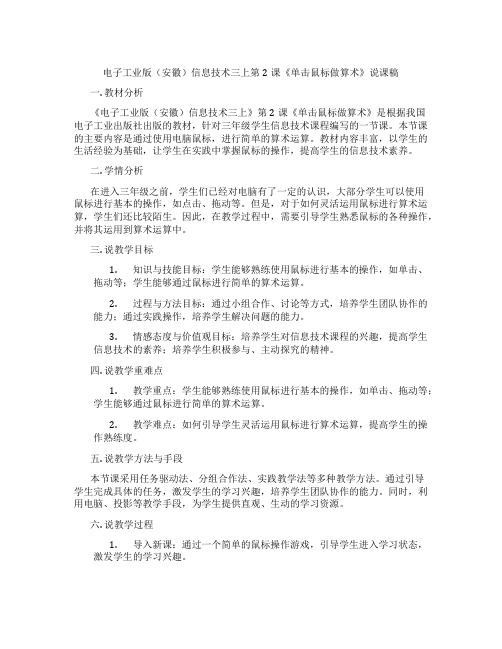
电子工业版(安徽)信息技术三上第2课《单击鼠标做算术》说课稿一. 教材分析《电子工业版(安徽)信息技术三上》第2课《单击鼠标做算术》是根据我国电子工业出版社出版的教材,针对三年级学生信息技术课程编写的一节课。
本节课的主要内容是通过使用电脑鼠标,进行简单的算术运算。
教材内容丰富,以学生的生活经验为基础,让学生在实践中掌握鼠标的操作,提高学生的信息技术素养。
二. 学情分析在进入三年级之前,学生们已经对电脑有了一定的认识,大部分学生可以使用鼠标进行基本的操作,如点击、拖动等。
但是,对于如何灵活运用鼠标进行算术运算,学生们还比较陌生。
因此,在教学过程中,需要引导学生熟悉鼠标的各种操作,并将其运用到算术运算中。
三. 说教学目标1.知识与技能目标:学生能够熟练使用鼠标进行基本的操作,如单击、拖动等;学生能够通过鼠标进行简单的算术运算。
2.过程与方法目标:通过小组合作、讨论等方式,培养学生团队协作的能力;通过实践操作,培养学生解决问题的能力。
3.情感态度与价值观目标:培养学生对信息技术课程的兴趣,提高学生信息技术的素养;培养学生积极参与、主动探究的精神。
四. 说教学重难点1.教学重点:学生能够熟练使用鼠标进行基本的操作,如单击、拖动等;学生能够通过鼠标进行简单的算术运算。
2.教学难点:如何引导学生灵活运用鼠标进行算术运算,提高学生的操作熟练度。
五. 说教学方法与手段本节课采用任务驱动法、分组合作法、实践教学法等多种教学方法。
通过引导学生完成具体的任务,激发学生的学习兴趣,培养学生团队协作的能力。
同时,利用电脑、投影等教学手段,为学生提供直观、生动的学习资源。
六. 说教学过程1.导入新课:通过一个简单的鼠标操作游戏,引导学生进入学习状态,激发学生的学习兴趣。
2.讲解示范:教师演示如何使用鼠标进行基本的操作,如单击、拖动等,并解释其作用。
3.实践操作:学生分组进行实践操作,尝试完成一些简单的算术运算。
教师在这个过程中给予学生指导,帮助学生解决问题。
三年级上册信息技术第2课单击鼠标做算术电子工业版

3.指挥计算器
按算式依次单击计算器上的各个相应按键,即可 验算或计算出下面算术题的结果。
பைடு நூலகம்
354x6=2124 287x4=1148
643x3=
300÷5=
3024÷6+7=
4.关闭计算器 按照图2.8 所示操作,关闭“计算器”窗口。
图2.8关闭计算器
四、关闭电脑
为节约用电,电脑不用要及时关闭。关闭电脑的 顺序是:先关主机,再关显示器。
图2.12各种鼠标
戏,玩一玩。
图2.10三色棋
3.单击
按钮,选择“程序”→ “老鼠游戏” →“咪尼大战大
灰狼”程序,按照图2.11所示操作,开始挑战大灰狼。
图2.11咪尼大战大灰狼
五、知识库
1.硬件和软件
主机、显示器等看得见的设备称为硬件,但是完 成各项工作还需要软件来帮忙,比如,“计算器”“三 色棋”就是软件。
立刻松开,鼠标发出“咔哒”一声,完成“单击”操作。
图2.5 单击鼠标
三、做算术题
计算器是电脑的小程序,可以在“程序”的“附 件”选项中找到它,它能帮助大家做算术题。 1. 打开计算器
按照图2.6所示操作,打开“附件”里的计算器。
图2.6打开计算器
2.认识计算器 观察如图2.7所示的“计算器”窗口,认识计算器。
1.关闭主机 将鼠标指针移到
操作,关闭主机。
按钮上,按照图2.9所示
图2.9关闭主机
2.关闭显示器 关闭主机后,按下显示器电源开关,关闭显示器。
在电脑关闭后, 不需要再按主机的电源开关。
做一做
1. 试一试, 将鼠标指向桌面上的图标,你有什么发现?
2. 单击
小小鼠标动起来人教版小学信息技术三年级上册PPT课件

自主探究:
1.“ ”按钮的名称和作用: “最大化”,把窗口放到最大限度 2.“ ”按钮的名称和作用: “向下还原”,恢复窗口原来的大小 3.“ ”按钮的名称和作用: “关闭”关闭窗口 4.“ ”按钮的名称和作用: “最小化”把窗口缩小,只在任务栏中显示它的图标
小结:
请同学们说说今天你收获了什么?
练习1:摆放桌面图标(移动、右击、单击、拖动) 操作步骤:桌面空白处右击 →查看→自动排列图标→拖动图标摆图案
3、改变桌面背景
操作步骤: 桌面空白处右击→单击个性化→单击桌面背景→
设置选项→单击保存修改
4、认识窗口
菜单栏 图标
状态栏
按钮
滚动条 windows的中文意思是“窗
口”,这里的窗口是指在屏 幕上显示的矩形区域。在 Windows系统中执行各种 任务时,都需要打开这样的 窗口,通过窗口与计算机进 行交流,查看计算机里的 “秘密”。
第3课 小小鼠标动起来
学习任务:
1、正确握鼠标 2、鼠标操作 3、改标
操作要领:右手食指——鼠标左键 右手中指——鼠标右键 大拇指、无名指、小指——握住鼠标
2、鼠标操作
移动:握住鼠标,让它在平面上滑动。 拖动:按住鼠标左键移动鼠标,到另一位置后再放开。 单击:用食指按一下鼠标左键后立刻放开。 双击:快速、连续按两下鼠标左键后放开。 右击:用中指按一下鼠标右键后立刻放开。
三年级上册信息技术课件-第4课 拖动鼠标玩纸牌 电子工业版(安徽) (共19张PPT)

图4.11“拖动拼图游戏”
2.双击桌面上的“电脑拼图” ,按照图4.12所示 操作,玩一玩,组装自己的小电脑。
图4.12电脑拼图
3.双击桌面上的“七巧板拼图” ,按照图4.13所 示操作,玩一玩。
图4.13“七巧板”拼图
五、知识库
1.右击操作 按照图4.14所示操作,握住鼠标,用中指按一下
右键,立刻松开,鼠标发出“咔哒” 一声,就可以 完成“右击”操作。
图4.9 发牌区发牌
5.完成游戏
当所有的牌翻开后,按照图4.10所示操作,就会 出现获胜的画面。
图4.10 完成纸牌游戏
6.关闭游戏 单击窗口右上角的“关闭”按钮
,关闭游戏。
四、做一做
1.单击
按钮,选择“程序”→“鼠标游戏”→“
拖动拼图”程序,打开“拖动拼图”游戏,按照图4.11所
示操作,玩一玩。
图4.14右击操作
2.快捷菜单 右击某个对象时,会弹出“快捷菜单”,这些快
捷菜单命令会让电脑操作更快捷、方便。比如在设置 桌面背景时,按照图4.15所示操作,快速打开“显示 属性”对话框,设置个性化的桌面。
图4.15快捷菜单
评一评
你学会操作鼠标的方法了吗? 如果你能够熟练掌
握一种操作方法,就请点亮下图中该1启动游戏
2.认识界面 观察如图4.2所示的“纸牌”窗口,认识“纸牌”
界面。
图4.2 “纸牌”窗口
3.调整选项 按照图4.3所示操作,把默认的“翻三张”牌选
项改为“翻一张”牌,挑战初级游戏。
图4.3 调整纸牌选项
二、试玩游戏
学习鼠标的拖动操作, 并用鼠标拖一拖纸牌,试 着玩玩游戏。 1.学会拖动
图4.6堆叠纸牌
2.翻开纸牌 “纸牌堆叠区”的牌被移走后,按照图4.7所示
三年级上册信息技术课件-8.基本指法要掌握 |电子工业版(安徽) (共9张PPT)

哪个姿势是正确的?
一、认识键盘
功能键区
状态指 示区
主键盘区
小键盘区
二、键盘操作指法
1、基准键
键盘中的“A、S、D、F、J、K、L、;” 被称为基准 键。
摸一摸,8个基准键都相同吗?
在F键和J键上各有一个凸起的横杆。F键和J键 称为定位键,用来定位食指。
键盘操作指法
使用键盘前,左右手的拇指应放在空格键上, 其他手指放在如图所示的8个基准键位上。
口诀 手指弯曲, 轻悬键上。 敲键要轻, 迅速抬起。
猜一猜我是谁
1.我需要用右手食指输入。5.我需要用左我是定位左手食指的 3.我的身上有两个符号。 字母键。
4.我是J后面的字母键。
7.我是K与;之间的字 母键
答案:1.J 2.A 3.;4.K 5.D 6.F 7.L
2024版小学信息技术三年级上册《初识计算机》PPT课件

PowerPoint演示文稿制作技巧
PowerPoint软件界面介绍
幻灯片创建与编辑
包括幻灯片、占位符、备注区等部分的功能 说明。
演示如何创建新的幻灯片,以及在幻灯片中 输入和编辑文本。
插入图片与图表
动画效果与切换方式
介绍如何在幻灯片中插入图片和图表,以及 调整其大小和位置。
展示如何为幻灯片添加动画效果和切换方式, 以增强演示的生动性和趣味性。
图形化编程思想在Scratch中体现
图形化编程思想介绍
通过实例和演示,向学生展示图形化编程的基本思想和优势,包括直观性、易操作 性等。
Scratch中的图形化编程
详细讲解Scratch如何实现图形化编程,包括拖拽式编程、积木式代码拼接等,让学 生亲身体验图形化编程的便捷和乐趣。
简单项目制作:动画、游戏等
动画制作
引导学生使用Scratch制作简单的动画 作品,如弹跳的小球、移动的方块等, 帮助学生巩固图形化编程的基本技能。
游戏制作
通过制作简单的游戏项目,如接苹果游 戏、迷宫游戏等,让学生进一步掌握 Scratch编程的高级技巧和方法,提高 学生的实践能力和创新意识。
06
总结回顾与拓展延伸
Chapter
方法等部分,综合应用 PowerPoint的幻灯片创建、图 片插入和动画效果设置功能。
04
网络基础知识与安全防护意识 培养
Chapter
互联网发展历程和现状概述
互联网的起源和发展
01
从ARPANET到全球互联网的演变过程。
互联网的基本构成
02
讲解IP地址、域名、DNS等基本概念。
互联网的应用领域
小学信息技术三年级上册《初识计 算机》PPT课件
三年级上册信息技术教案-第2课 单击鼠标做算术 电子工业版(安徽)
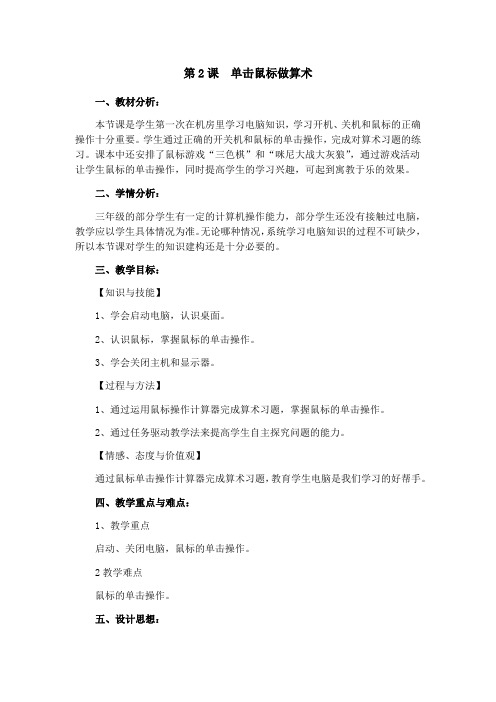
第2课单击鼠标做算术一、教材分析:本节课是学生第一次在机房里学习电脑知识,学习开机、关机和鼠标的正确操作十分重要。
学生通过正确的开关机和鼠标的单击操作,完成对算术习题的练习。
课本中还安排了鼠标游戏“三色棋”和“咪尼大战大灰狼”,通过游戏活动让学生鼠标的单击操作,同时提高学生的学习兴趣,可起到寓教于乐的效果。
二、学情分析:三年级的部分学生有一定的计算机操作能力,部分学生还没有接触过电脑,教学应以学生具体情况为准。
无论哪种情况,系统学习电脑知识的过程不可缺少,所以本节课对学生的知识建构还是十分必要的。
三、教学目标:【知识与技能】1、学会启动电脑,认识桌面。
2、认识鼠标,掌握鼠标的单击操作。
3、学会关闭主机和显示器。
【过程与方法】1、通过运用鼠标操作计算器完成算术习题,掌握鼠标的单击操作。
2、通过任务驱动教学法来提高学生自主探究问题的能力。
【情感、态度与价值观】通过鼠标单击操作计算器完成算术习题,教育学生电脑是我们学习的好帮手。
四、教学重点与难点:1、教学重点启动、关闭电脑,鼠标的单击操作。
2教学难点鼠标的单击操作。
五、设计思想:学生第一次在课堂上操作电脑,十分兴奋,往往部分学生的注意力集中在电脑上,从而忽略了教师的讲授。
培养学生在课堂教学中认真听讲,养成良好的学习氛围十分重要。
课堂教学过程中要充分运用任务驱动教学法,对完成任务优秀的学生及时进行表扬,并鼓励他们相互交流。
引导学生发挥自主能动性,提倡自主探究,鼓励尝试不同任务。
六、教学准备:计算机网络教室里的教师机与学生机之间有良好的联网状态。
每台机器上都安装好计算器、鼠标游戏“三色棋”和“咪尼大战大灰狼”软件。
七、课时:1课时八、教学过程:九、教学反思:。
三年级上册信息技术课件 2单击鼠标做算术 电子工业版(安徽) (共13张PPT)

谢 谢!
第二课 单击鼠标做算术
启动电脑
第一步:打开显示器 按开关键(指示灯变亮) 第二步:打开主机 按开关键(指示灯变亮)
开始 菜单
图标 背景
任务栏
谜语
小东西智商高, 从小会打洞, 白天藏在窝, 夜间来活动。 (猜一动物)
鼠标的构成
右键
滚 轮
怎么样让小老鼠听从我们的命令呢?
说一说你是怎么握住鼠标的?
正确握鼠标的姿势:
手握鼠标,不要太紧,就像把手放在自己膝盖上一样, 使鼠标的下半部分正好在你的掌下,食指放在左键上, 中指放在右键上,拇指和无名指轻轻地夹住两侧。
握住鼠标,轻轻移动鼠标,你发现了什么?
我的发现 有一个白色小箭头,鼠标动,它也动;那么它是谁呢? 它的名字(或右键)、双击左键、拖动等
学习了鼠标的单击,我们来做算术题吧
启动计算器 单击“开始”按钮——“所有程序”——“附件”——“计算器”
关闭电脑
要按照正确的顺序:先关主机,再关显示器。 第一步:单击“开始”按钮,选择“关闭计算机”,选择“关闭”。 第二步:关闭显示器开关按钮。
等一会,要等显示器变黑 以后再按显示器开关按钮
这一节课你学会了什么呢?
小学信息技术三年级操作计算机PPT课件

第9页/共19页
鼠标器的基本操作
•指向
移动鼠标器,使指针移动到指定 位置。
第10页/共19页
鼠标器的基本操作
•单击
指针指向对象后,食指击一下鼠 标器的左键。
第11页/共19页
鼠标器的基本操作
•双击
指针指向对象后,食指快速、连 续地击两下鼠标器的左键。
第12页/共19页
鼠标器的基本操作
•右击
指针指向对象后,中指击一下鼠 标器的右键动
指针指向对象后,食指按住鼠标 器的左键不放,移动鼠标器,将 对象移动到指定的位置后,再松 开鼠标器的左键。
第14页/共19页
神奇的鼠标
小鼠标,真可爱, 指针上下左右走。 单击左键按一下, 双击左键按两下, 右击右键按一下。 要拖东西先按住,
第15页/共19页
第3页/共19页
猜谜
一只老鼠尾巴长, 天天趴在桌子上。 你要有事不知道, 轻轻一点它帮忙。 (打一办公用品)
第4页/共19页
让鼠标听我指挥
第5页/共19页
鼠标器
无线鼠标 有线鼠标
第6页/共19页
鼠标器
左键
滚轮
右键
第7页/共19页
鼠标器
第8页/共19页
鼠标器的基本操作
•指向 •单击 •双击 •右击 •拖动
实践园:设置桌面主题
• 请同学们自学15-16页“实践园” 内容,自己尝试修改桌面主题。
第16页/共19页
探究屋:七巧板程序
第17页/共19页
关闭计算机 4
单击“开始”按钮 单击“关闭计算机” 单击“关闭”按钮 关闭显示器
第18页/共19页
感谢您的观看。
第19页/共19页
启动计算机
电子工业版(安徽)信息技术三上第2课《单击鼠标做算术》教案
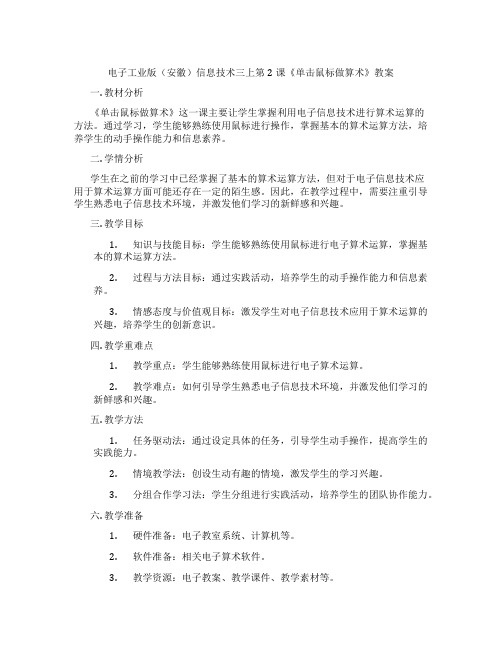
电子工业版(安徽)信息技术三上第2课《单击鼠标做算术》教案一. 教材分析《单击鼠标做算术》这一课主要让学生掌握利用电子信息技术进行算术运算的方法。
通过学习,学生能够熟练使用鼠标进行操作,掌握基本的算术运算方法,培养学生的动手操作能力和信息素养。
二. 学情分析学生在之前的学习中已经掌握了基本的算术运算方法,但对于电子信息技术应用于算术运算方面可能还存在一定的陌生感。
因此,在教学过程中,需要注重引导学生熟悉电子信息技术环境,并激发他们学习的新鲜感和兴趣。
三. 教学目标1.知识与技能目标:学生能够熟练使用鼠标进行电子算术运算,掌握基本的算术运算方法。
2.过程与方法目标:通过实践活动,培养学生的动手操作能力和信息素养。
3.情感态度与价值观目标:激发学生对电子信息技术应用于算术运算的兴趣,培养学生的创新意识。
四. 教学重难点1.教学重点:学生能够熟练使用鼠标进行电子算术运算。
2.教学难点:如何引导学生熟悉电子信息技术环境,并激发他们学习的新鲜感和兴趣。
五. 教学方法1.任务驱动法:通过设定具体的任务,引导学生动手操作,提高学生的实践能力。
2.情境教学法:创设生动有趣的情境,激发学生的学习兴趣。
3.分组合作学习法:学生分组进行实践活动,培养学生的团队协作能力。
六. 教学准备1.硬件准备:电子教室系统、计算机等。
2.软件准备:相关电子算术软件。
3.教学资源:电子教案、教学课件、教学素材等。
七. 教学过程1.导入(5分钟)教师通过创设情境,如小明购物需要进行算术运算,引出本节课的主题《单击鼠标做算术》。
同时,引导学生思考电子信息技术在算术运算中的应用,激发学生的学习兴趣。
2.呈现(10分钟)教师通过教学课件或电子教案,向学生展示电子算术运算的过程和方法。
同时,简要介绍相关软件的界面和功能,让学生对电子算术运算有一个整体的认识。
3.操练(15分钟)教师引导学生分组进行实践活动。
每组学生使用计算机和电子算术软件,进行实际的算术运算操作。
三年级上册信息技术课件-第10课 输入数字有方法 电子工业版(安徽) (共19张PPT)

键的使用方法相似。
图10.4 打开小键盘
2.熟悉小键盘 按照图10.5所示的数字键盘区指法,把手指放在
基准键上,并尝试记住每个数字键对应的手指。
图10.5小键盘指法
3.选择课程 单击 按钮,选择“小键盘”练习课程。
4.练习小键盘 如图10.6所示,尝试输入“456+789+123/*-”。
图10.6 练习小键盘
图10.9 选择数字键区
这节课你学得怎么样呢?根据学习的情况,为下图 中掌握的知识点所对应的花瓣涂上相应的颜色吧!
六、阅读室
生活中的数字键盘
在日常生活中,有许许多多的数字键盘,如图 10.10所示。想一想,都在哪里见过这些数字键盘呢?
图10.10 生活中的数字键盘
图10.1 手指与数字键
2.选择课程
运行“金山打字通2013”软件,按照图10.2所示 操作,选择“数字键位 ”课程。
图10.2选择“数字键位 ”课程a1s2d3f4g5h6j7k8l9;0”,找 出指法输入有难度的键,在图10.3上画圈,多练习几次。
2.小键盘的打开和关闭
小键盘可以被打开和关闭。当按下
键,
灯亮时,表示小键盘被打开,这时可以输入数字;
再一次按下 键, 灯灭时,如图10 .8所示,
表示小键盘被关闭,此时不能输入数字,但可以用
来控制光标位置。
图10.8 关闭小键盘
3.数字键应用技巧 主键盘区的数字键和小键盘都可以用来输入数字,
在输入不同的内容时,可以选择在不同的区域输入。如 图10.9所示,在需要临时输入数字时,可以选用主键盘 区的数字键进行输入; 在需要连续输入数字时,可以选 用小键盘区进行集中输入,以提高输入速度。
三、切换大小写
三年级上册信息技术课件 2单击鼠标做算术 电子工业版(安徽) (共18张PPT)

等一会儿, 一直到显 示器变黑
以后
第二步:选择“关 闭第”三步:关闭显示器的电源按钮
鼠标的“指向”操作
鼠标的基本操作
鼠标的基本操作包括 指向、单击、双击、 右击、拖动等。
鼠标的单击操作
我们只要用食指“当”一下,快速按键一次马上松开,就是单击
单击左键
同学们:学习了鼠标的操作, 我们来做算术题吧!
请打开书本14页
关闭电脑
必须按正常的关机程序:先 关主机后关显示器。
第一步:单击“开始”菜单→选择“关闭计算机”
第2课 单击鼠标做算术
目标:
1、启动电脑 2、认识和使用鼠标 3、关闭电脑
启动电脑
第一步: 打开显示器 (指示灯变亮)按开关键
第二步: 打开主机 (指示灯变亮)按开关键
背景 图标
“开始”
任 菜单务栏
谜语:
两撇小胡子,尖嘴尖牙齿, 贼头又贼脑,喜欢偷油吃。
(猜一动物)
可爱的“小老鼠”
鼠标的发明者
1968年,拖着 长线的木头盒子
演变
道格拉斯 恩格尔巴特
鼠标的构成
它由左键、右 键和滚轮组成, 左键是最常用 的键!
左键
右键 滚轮
让“小老鼠”太紧,就象把手放在自己的膝盖上 一样,使鼠标的后半部分恰好在掌下,食指和中指分别 轻放在左右按键上,拇指和无名指轻夹两侧。
握握鼠标
请你握握鼠标并试着移动鼠标 你又发现了什么?
我的发现
发现有一个这样的 白色小箭头, 鼠标移动它也跟着移动;它是谁呢?
它是: 鼠标光标
我的发现
在鼠标垫上移动鼠标,您会看到,显 示屏上的光标也在移动,光标移动的距离 取决于鼠标移动的距离,这样我们就可以 通过鼠标来控制显示屏上光标的位置。
- 1、下载文档前请自行甄别文档内容的完整性,平台不提供额外的编辑、内容补充、找答案等附加服务。
- 2、"仅部分预览"的文档,不可在线预览部分如存在完整性等问题,可反馈申请退款(可完整预览的文档不适用该条件!)。
- 3、如文档侵犯您的权益,请联系客服反馈,我们会尽快为您处理(人工客服工作时间:9:00-18:30)。
鼠标的基本操作
鼠标的基本操作包括 指向、单击、双击、 右击、拖动等。
鼠标的单击操作
我们只要用键
同学们:学习了鼠标的操作, 我们来做算术题吧!
请打开书本14页
关闭电脑
必须按正常的关机程序:先 关主机后关显示器。
第一步:单击“开始”菜单→选择“关闭计算机”
握握鼠标
请你握握鼠标并试着移动鼠标 你又发现了什么?
我的发现
发现有一个这样的 白色小箭头, 鼠标移动它也跟着移动;它是谁呢?
它是: 鼠标光标
我的发现
在鼠标垫上移动鼠标,您会看到,显 示屏上的光标也在移动,光标移动的距离 取决于鼠标移动的距离,这样我们就可以 通过鼠标来控制显示屏上光标的位置。
如果光标滑出显示屏外,没有关系, 移回来就行了;如果鼠标已经移到鼠标垫 的边缘,而光标仍没有达到预定的位置, 您只要拿起鼠标放回鼠标垫中心,再向预 定位置的方向移动鼠标,这样反复移动即 可达到目标。
第2课 单击鼠标做算术
目标:
1、启动电脑 2、认识和使用鼠标 3、关闭电脑
启动电脑
第一步: 打开显示器 (指示灯变亮)按开关键
第二步: 打开主机 (指示灯变亮)按开关键
背景 图标
“开始”
任 菜单务栏
谜语:
两撇小胡子,尖嘴尖牙齿, 贼头又贼脑,喜欢偷油吃。
(猜一动物)
可爱的“小老鼠”
鼠标的发明者
等一会儿, 一直到显 示器变黑
以后
第二步:选择“关 闭第”三步:关闭显示器的电源按钮
同学们
来学校和回家的路上要注意安全
同学们
来学校和回家的路上要注意安全
1968年,拖着 长线的木头盒子
演变
道格拉斯 恩格尔巴特
鼠标的构成
它由左键、右 键和滚轮组成, 左键是最常用 的键!
左键
右键 滚轮
让“小老鼠”听你的 话
正确握鼠标的姿势
手握鼠标,不要太紧,就象把手放在自己的膝盖上 一样,使鼠标的后半部分恰好在掌下,食指和中指分别 轻放在左右按键上,拇指和无名指轻夹两侧。
